
Brian Curtis
0
5077
1466
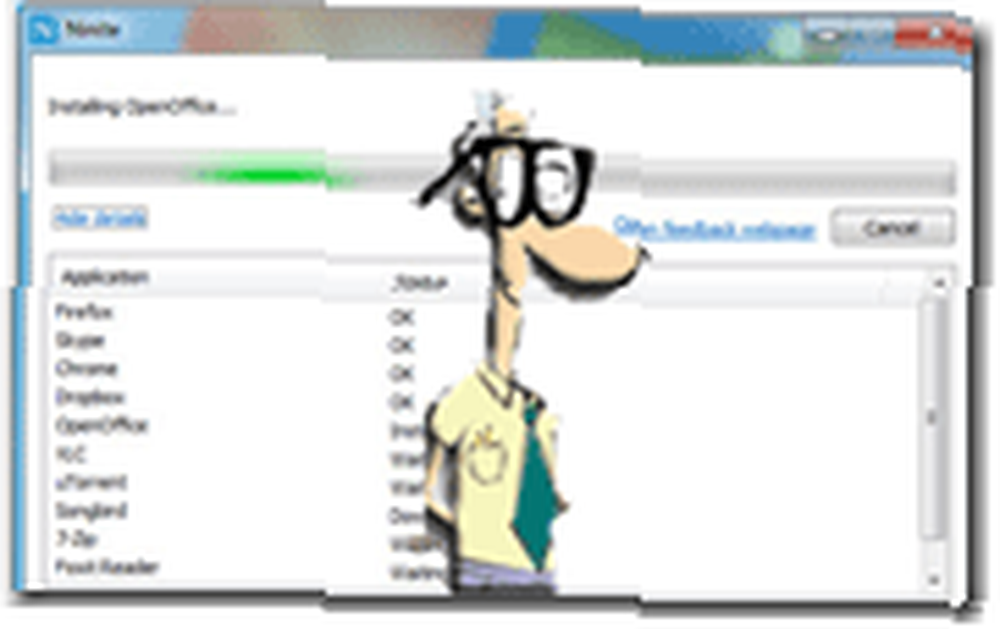 Så når du får en ny maskine eller foretager en omformatering, hvad er den første ting, du gør? Hvis du ikke tager dit system, er chancerne for, at du bliver nødt til at installere de stykker software, der gør det muligt for din maskine at være et værktøj i stedet for en stor papirvægt.
Så når du får en ny maskine eller foretager en omformatering, hvad er den første ting, du gør? Hvis du ikke tager dit system, er chancerne for, at du bliver nødt til at installere de stykker software, der gør det muligt for din maskine at være et værktøj i stedet for en stor papirvægt.
Jeg finder mig selv downloade Putty, [NO LONGER WORKS] VLC, Firefox og en række andre applikationer, hver gang jeg installerer. De, jeg downloadede sidste gang, er let forældede.
Det er vigtigt at få fat i de nyeste og bedste versioner for at beskytte mod fejl eller andre problemer med softwaren. Så du har en liste over 10 elementer, du har brug for at downloade og installere. Ville det ikke være MEGET lettere, hvis vi kunne vælge disse applikationer fra en liste eller hjemmeside og lade IT downloade og installere mine applikationer?
Det ville det helt sikkert være! Og nu viser vi dig, hvordan du kan gøre netop det! Gå videre til Ninite, og når du først er der, vil det være en leg at få de applikationer, du ønsker, på dit system med et begrænset antal klik. (Bemærk: Ninite fungerer i øjeblikket kun på Windows-pc'er)
Når du har ramt installations-app-webstedet, vil du se en skærm, der ser sådan ud:
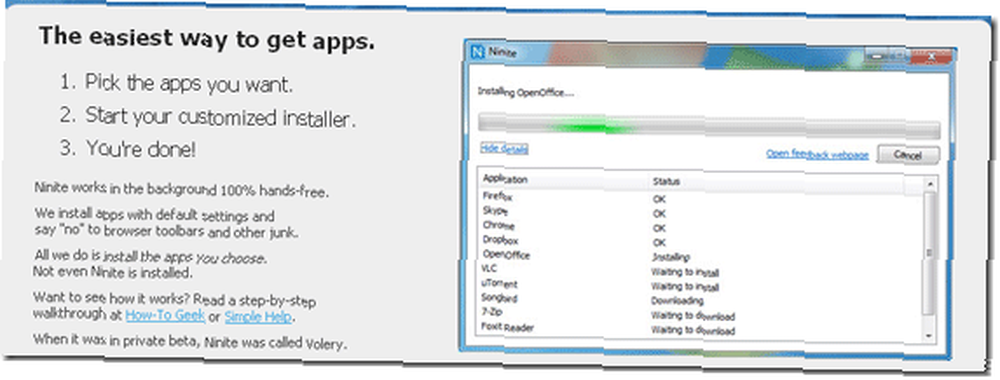
Under instruktionerne ser du applikationer og afkrydsningsfelter. Du kan installere fra en lang række applikationer lige fra Skype til Firefox, Dropbox til Google Earth og tilbage til Putty og Notepad ++. Du vil se applikationerne opdelt i kategorier, der inkluderer webbrowsere, beskeder, billeddannelse, dokumenter, antivirus, fildeling, værktøjer, komprimering, værktøjer og andre elementer. Listen er ret omfattende, men hvis noget ikke er der, kan du foreslå det!
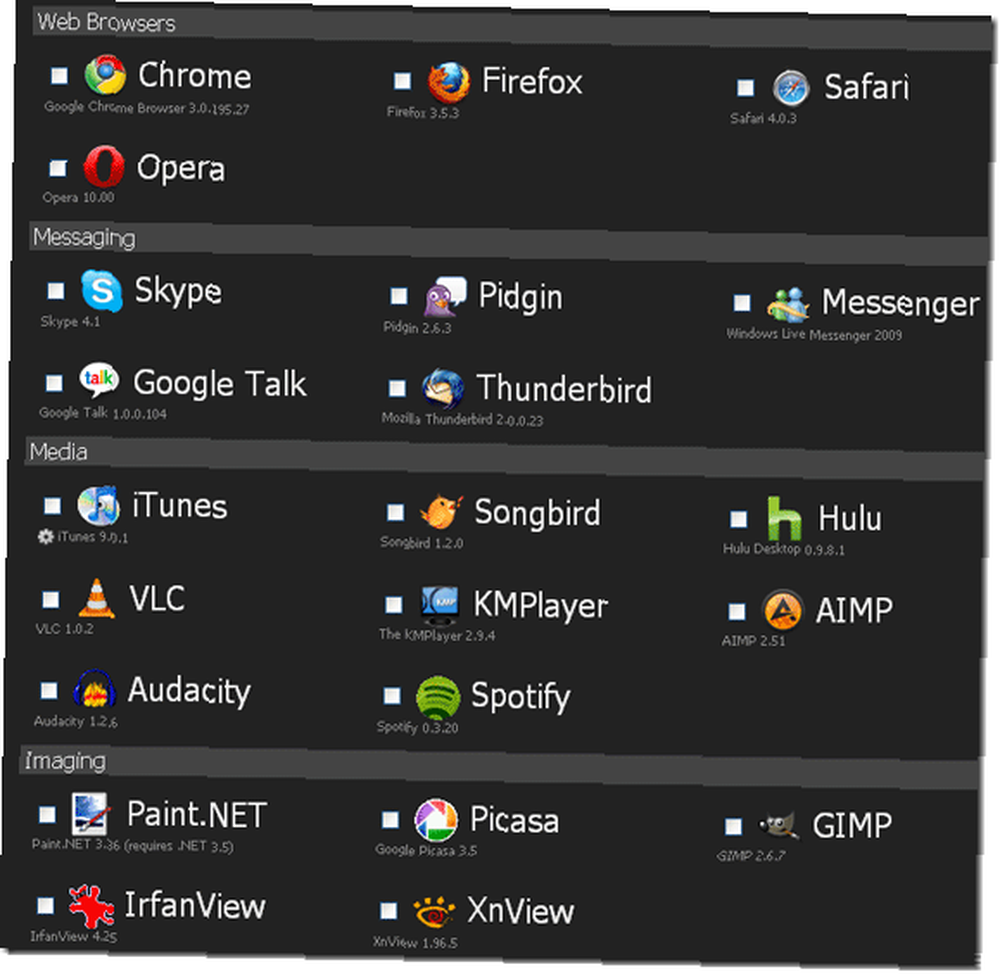
Lad os køre gennem listen og markere afkrydsningsfeltet ud for hvert element, du vil downloade. Hvis du vil have FoxIt-læser installeret, skal du blot klikke på boksen ved siden af - det er så enkelt. Når du er færdig med at vælge de elementer, du vil have i din installationsprogram, skal du rulle helt ned til bunden af skærmen.
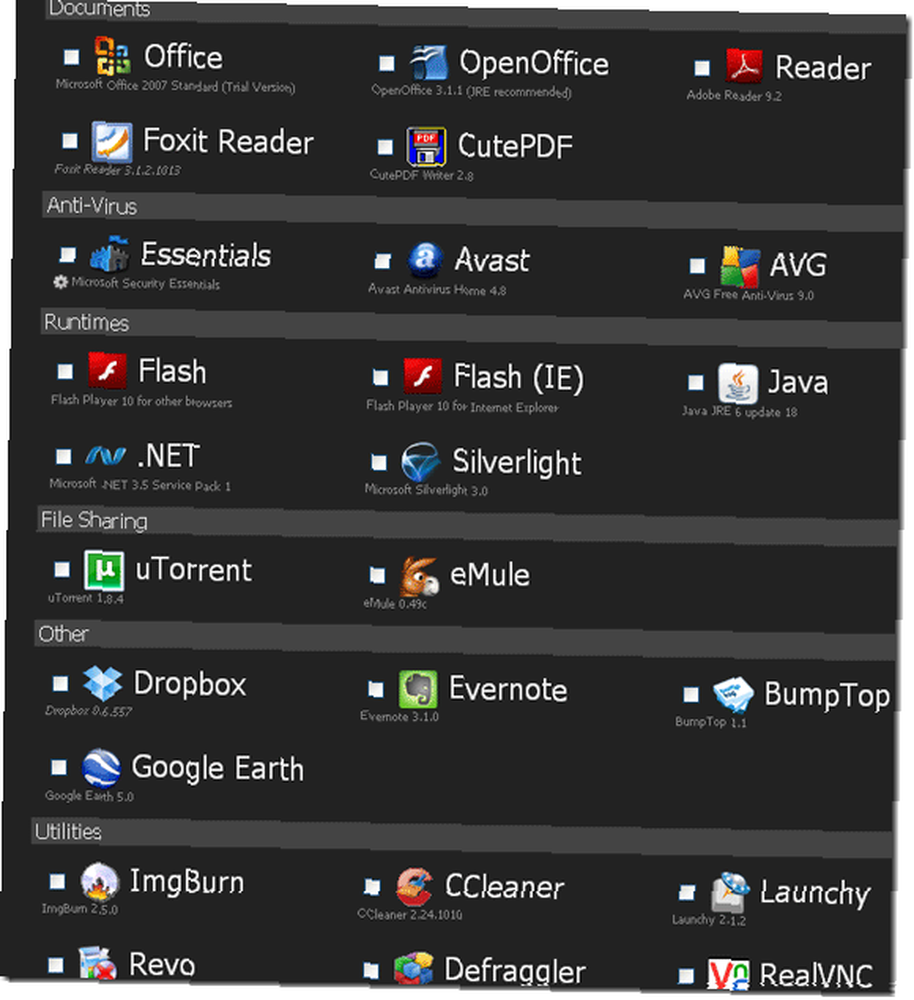
Du vil se direkte under posten til Eclipse der er en grå knap der siger - Hent installationsprogram. Alt hvad du skal gøre er at trykke på denne knap, og der oprettes en brugerdefineret installationsapp til dig undervejs, så du nemt kan installere alle disse pakker. Jeg valgte 3 varer og ramte Hent installationsprogram.

Skærmen ændrede sig og fortalte mig, at downloadet ville starte kort tid - jeg kan kun forestille mig, at de samler din download på dette tidspunkt. Og sikker nok på cirka 1 minut dukkede et andet vindue op.
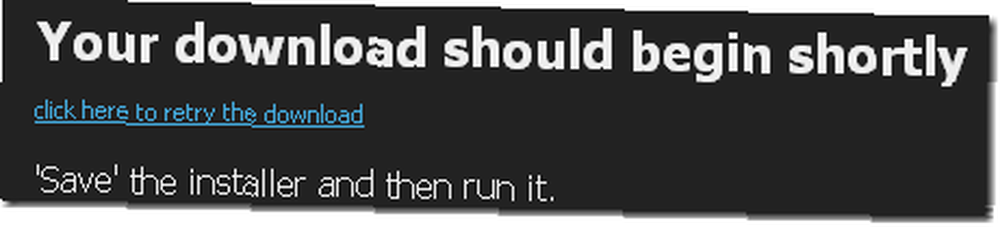
Min nye installationsprogram var klar til at blive downloadet og installeret. Jeg klikkede på Gem fil, og Firefox gemte filen i min normale downloadmappe. Jeg navigerede gennem junglen, der er min harddisk, og dobbeltklikkede på eksekverbar. Filens navn har alle de programmer, der er angivet, som du valgte. Det er flot!
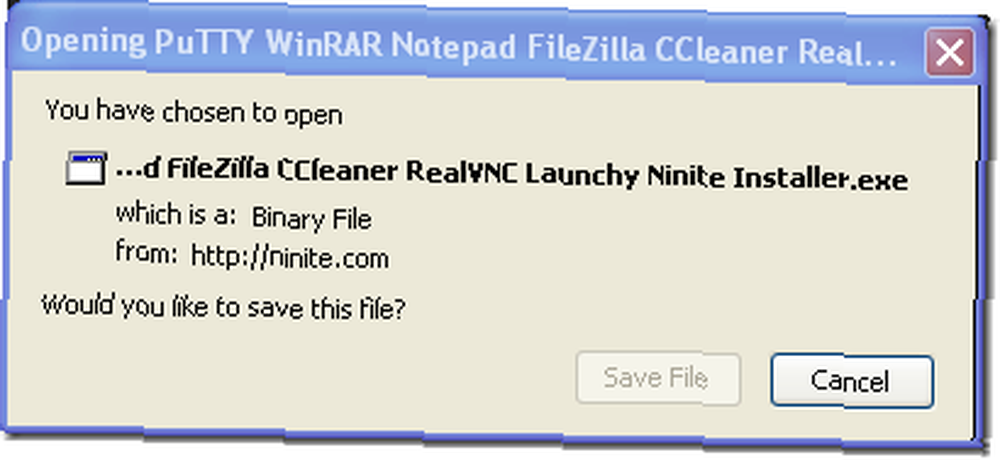
Når jeg løb det begyndte det at forberede sig til at løbe, hvilket tog ca. 30 sekunder.
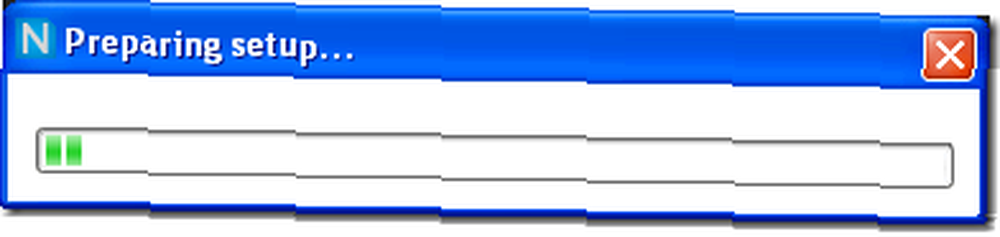
Derefter begyndte applikationen at downloade mine installatører med lyshastigheden. De tre var komplette i under 1 minut.
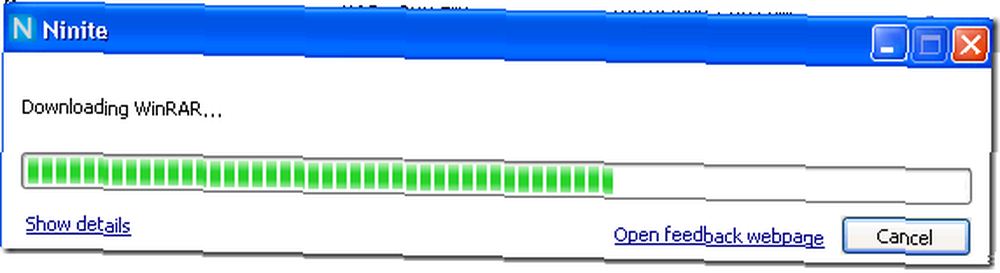
Så snart downloadene var afsluttet, begyndte Ninite at installere hvert af applikationerne lydløst. Jeg så INGEN anvisninger. Meget sejt!
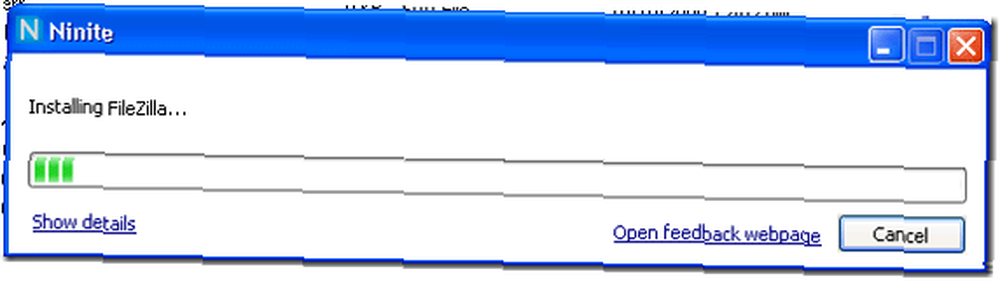
Og så hurtigt som det startede - var det komplet.
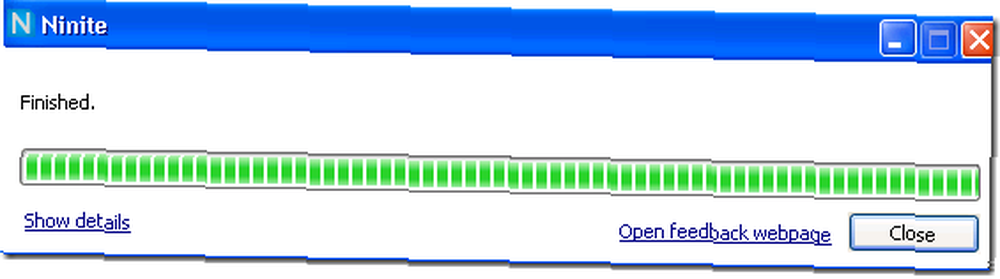
Efter kontrol af min startmenu blev alle de applikationer, jeg valgte, installeret med de nyeste versioner. Dette er et meget praktisk værktøj!
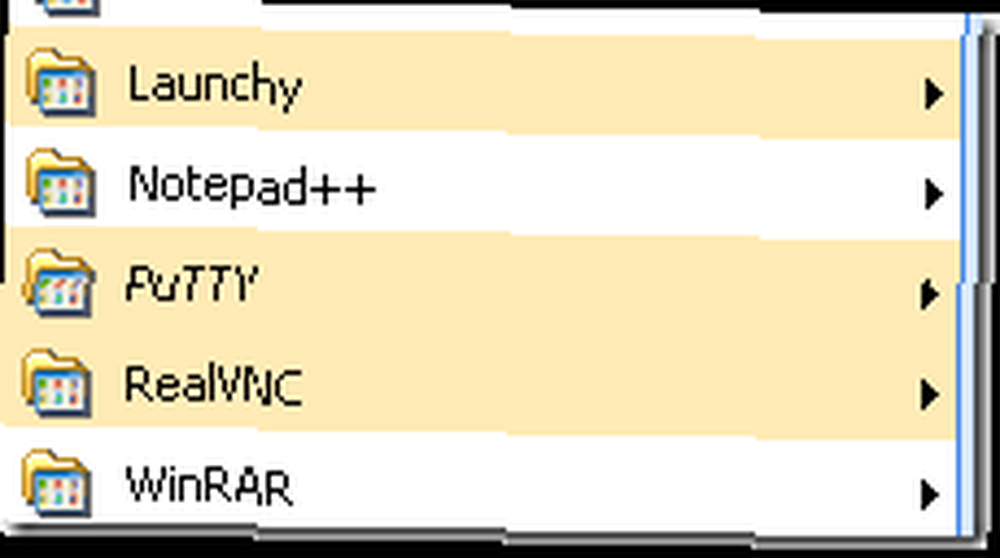
Bruger nogen anden sådan noget på Windows? Vi vil meget gerne høre om det i kommentarerne!











